왜 전체 화면이 열리지 않나요? 동영상이 전체 화면으로 확장되지 않는 경우 해결 방법
작은 창으로 영상을 보는 것은 불편하고, 늘이는 것도 쉽지 않습니다. 이 문서에서는 플레이어 프로그램에서 YouTube의 비디오가 전체 화면으로 확장되지 않는 경우 수행할 작업에 대해 설명합니다.
YouTube의 전체 화면 모드
컴퓨터의 YouTube에서 전체 화면 모드를 활성화하려면 플레이어 오른쪽 하단에 있는 아이콘을 클릭하세요. 전체 화면 모드를 종료하려면 Esc를 누르세요.
태블릿이나 스마트폰에서 YouTube 동영상을 전체 화면으로 열려면 동영상을 클릭한 다음 나타나는 화살표 아이콘(Android) 또는 전체 화면 모드 아이콘(iOS)을 클릭하세요.
YouTube를 통해 비디오를 시청하는 경우 플레이어의 오른쪽 하단에 극장 모드를 활성화하는 버튼이 있어 비디오가 늘어납니다.
영상이 전체 화면으로 열리지 않는 경우
전체 화면 버튼이 표시되지만 활성화되지 않을 수 있습니다(회색으로 표시됨).
브라우저 금지
브라우저에서 모드가 활성화되어 있는지 확인하십시오.
파이어폭스의 경우:
- 주소 표시줄에 about:permissions를 입력하고 Enter 키를 누릅니다.
- 모든 사이트 탭을 선택합니다.
- "전체 화면 모드" 옵션을 항상 묻도록 변경하세요.
Chrome 및 이를 기반으로 하는 브라우저에서 전체 화면 모드에 대한 예외를 관리하려면 주소 표시줄에 chrome://settings-frame/contentExceptions#fullscreen을 입력해야 합니다. 각 도메인에 대해 전체 화면 비디오 사용을 허용하거나 금지하는 규칙을 생성할 수 있습니다.
충돌하는 확장 프로그램 및 플러그인
다음을 확인하세요. 설치된 플러그인확장 프로그램에는 전체 화면 비디오 시청 금지가 포함되지 않았습니다. 설정을 변경하거나 추가 기능을 비활성화하세요.
다른 이유들
전체 화면으로 비디오를 보는 것은 플레이어가 내장된 사이트의 소유자에 의해 금지될 수 있습니다.
예를 들어 Twitter에서는 YouTube를 전체 화면으로 열 수 없습니다. 이 제한 사항을 해결하려면 YouTube 자체의 동영상 페이지로 이동해야 합니다. 이렇게 하려면 플레이어에서 동영상의 로고나 제목을 클릭하세요. 
또한 다른 앱에서 동영상을 열어보세요. 최신 브라우저. 귀하의 브라우저가 이 기능을 지원하지 않을 수 있습니다.
오래되었거나 잘못 저장된 비디오(잘못된 화면비)에는 검은색 여백이 있을 수 있습니다. 왼쪽과 오른쪽, 위쪽과 아래쪽, 또는 모든 측면에서 동시에 나타날 수 있습니다.
플레이어의 전체 화면 비디오
플레이어에서 윈도우 비디오처음에는 전체 화면으로 열리지 않습니다. 단축키를 사용하면 열 수 있습니다 전체 화면으로보기. 일반적으로 이는 두 번 클릭(LAlt+Enter 또는 Enter)입니다.
비디오를 전체 화면으로 열었지만 가장자리 주위에 넓은 검은색 막대가 있는 경우 화면 비율을 변경하십시오. 예를 들어 VLC 플레이어에서는 비디오를 클릭해야 합니다. 마우스 오른쪽 버튼으로 클릭마우스를 클릭하고 "비디오 - 종횡비"를 선택하세요. 대부분의 경우 16:9, 16:10, 4:3 비율(모니터에 따라 다름) 중에서 선택하는 것이 도움이 됩니다. 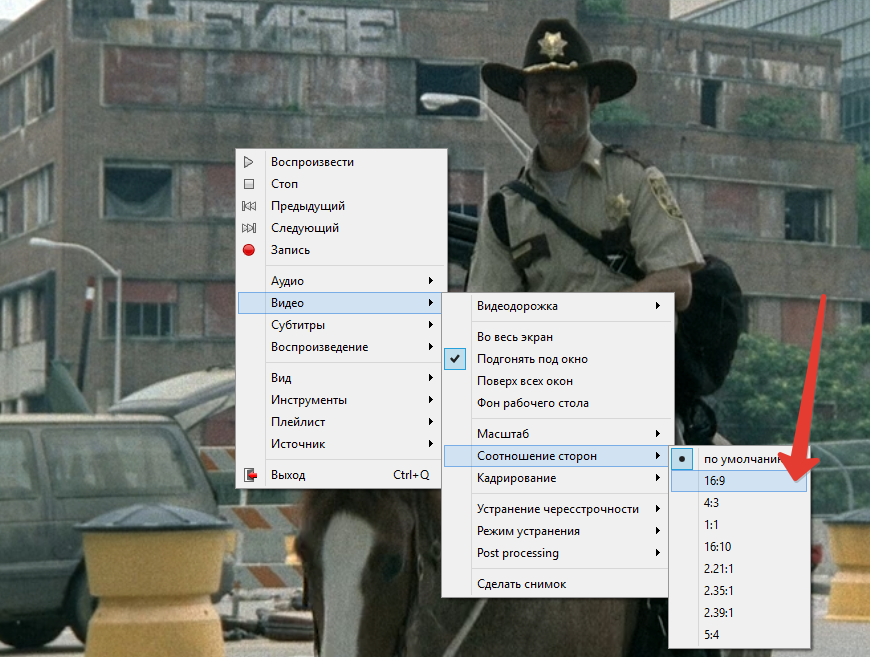
"비디오 - 자르기" 항목에서도 동일한 비율을 선택해야 합니다. 
경험이 없는 인터넷 사용자가 겪는 일반적인 문제 중 하나: 어떤 브라우저에서든 비디오를 전체 화면(전체 화면 모드)으로 확장하려고 하면 이미지가 사라지고 소리만 남습니다. 대부분의 경우 이는 youtube 및 vkontakte 사이트와 관련이 있습니다. 때로는 전체 브라우저도 느려질 수 있으며 전체 화면 모드를 종료하면 플래시 플레이어 플러그인이 완전히 정지되어 플래시 요소가 전혀 표시되지 않을 수 있습니다. 또한, Flesh Plugin의 설정은 다음에 따라 다를 수 있습니다. 다른 브라우저따라서 예를 들어 오페라에서는 모든 것이 잘 작동할 수 있지만 모질라 파이어 폭스 4 이 결함이 감지되었습니다.
문제의 원인
소개에서 이미 볼 수 있듯이 종종 발생하는 것처럼 플래시 플레이어가 문제의 원인일 가능성이 높습니다! 때로는 플러그인 자체의 비뚤어진 부분일 수도 있고, 때로는 플러그인과 컴퓨터 하드웨어(특히 드라이버) 사이의 복잡한 관계일 수도 있습니다.
다양한 추측으로 여러분을 괴롭히지 않기 위해 이러한 상황에서 빠르게 도움이 될 수 있는 간단한 해결책을 간략하게 나열하겠습니다.
해결책
문제가 사라질 때까지 각 연속 단계를 따르십시오.- 재생 중인 영상이 있는 창에서 두 번째 마우스 버튼을 클릭하세요. 일반 모드매개변수 버튼(또는 설정)을 클릭하고 열리는 창의 가장 왼쪽 탭에서 확인란을 선택 취소합니다. 이렇게 하면 하드웨어 가속이 비활성화됩니다.
- 같은 창에서 로컬 저장소 크기(왼쪽에서 세 번째 탭)가 100kb 이상인지 확인하세요. 하지만 모드를 제한없이 설정하지 않는 것이 좋습니다 ...
- 이 항목은 사이트의 플래시 개체가 프로세서를 과도하게 로드하는 경우, 전혀 표시되지 않거나 브라우저 충돌을 일으키는 경우에도 도움이 될 수 있습니다. 브라우저의 플러그인 관리자로 이동하여 먼저 플러그인이 있는지 확인하세요. 어도비 플래시플레이어가 활성화되어 있는지 확인하세요. 그런 다음 플래시 플러그인이 플러그인 목록에 여러 번 나열되지 않고 한 번만 나열되는지 확인하세요. 동시에 켜져 있는 경우 플래시 플러그인다른 버전은 모두 삭제하고 그 중 하나만 남깁니다. 이후 버전. 그건 그렇고, 다른 모든 플러그인과 확장에도 동일하게 적용됩니다. 다른 버전(예를 들어 일부 Java 확장이 이를 수행할 수 있으므로) 모든 것을 한 번에 확인하십시오. 이러한 유형의 오류로 인해 불필요한 프로세서 로드가 발생하거나 이해할 수 없는 오류가 발생하고 작동 중에 작동이 중단됩니다.
- 비디오 카드 드라이버를 다시 설치하십시오.
- 위의 모든 방법이 도움이 되지 않는 경우: Flash 플러그인을 제거하고 브라우저를 다시 시작한 다음 최신 버전을 다시 설치하세요. 처음 두 지점을 다시 살펴보세요.
Flash 동영상을 볼 수 있지만 제작하려고 하면 볼 수 없는 경우 전체 화면, 그러면 Flash 플레이어와 비디오 드라이버에 문제가 있을 수 있습니다. 이 문서에서는 이 문제를 해결하는 방법을 설명합니다.
- Flash 콘텐츠를 전혀 볼 수 없는 경우 Flash 플러그인 - 최신 상태 유지 및 문제 해결 을 참조하세요.
- 비디오를 전혀 볼 수 없는 경우 일반적인 오디오 및 비디오 문제 해결을 참조하세요.
목차
미리 로드 libGL.so.1도서관
Linux에서는 그래픽 라이브러리가 Firefox와 함께 로드되도록 Firefox를 시작하는 데 사용되는 명령을 변경하여 이 문제를 해결할 수 있는 경우가 많습니다.
줌 재설정
길게 눌러 명령Ctrl 키 Firefox 확대/축소를 재설정하려면 0을 누르세요.
문제가 해결되지 않으면 다음 섹션으로 이동하세요.
플래시 하드웨어 가속 비활성화
메모: Flash 비디오가 전체 화면으로 표시되는 경우 하드웨어 가속 사용은 Firefox 하드웨어 가속 설정이 아닌 Flash 설정에 따라 달라집니다.
먼저 최신 버전의 Flash를 사용하고 있는지 확인하고(버전을 확인하려면 이 Adobe 테스트 페이지 방문) 다음을 수행하십시오.
이 해결 방법을 통해 전체 화면 비디오를 볼 수 있으면 그래픽 드라이버를 업데이트해야 합니다.
문제가 해결되지 않으면 다음 섹션으로 이동하세요.
경험이 없는 인터넷 사용자가 겪는 일반적인 문제 중 하나: 어떤 브라우저에서든 비디오를 전체 화면(전체 화면 모드)으로 확장하려고 하면 이미지가 사라지고 소리만 남습니다. 대부분의 경우 이는 youtube 및 vkontakte 사이트와 관련이 있습니다. 때로는 전체 브라우저도 느려질 수 있으며 전체 화면 모드를 종료하면 플래시 플레이어 플러그인이 완전히 정지되어 플래시 요소가 전혀 표시되지 않을 수 있습니다. 또한 육체 플러그인의 설정은 브라우저마다 다를 수 있으므로 예를 들어 Opera에서는 모든 것이 잘 작동하지만 Mozilla Firefox 4에서는 이 결함이 감지됩니다.
문제의 원인
소개에서 이미 볼 수 있듯이 종종 발생하는 것처럼 플래시 플레이어가 문제의 원인일 가능성이 높습니다! 때로는 플러그인 자체의 비뚤어진 부분일 수도 있고, 때로는 플러그인과 컴퓨터 하드웨어(특히 드라이버) 사이의 복잡한 관계일 수도 있습니다.
다양한 추측으로 여러분을 괴롭히지 않기 위해 이러한 상황에서 빠르게 도움이 될 수 있는 간단한 해결책을 간략하게 나열하겠습니다.
해결책
문제가 사라질 때까지 각 연속 단계를 따르십시오.- 일반 모드에서 비디오가 재생되는 창에서 두 번째 마우스 버튼을 클릭하고 매개변수 버튼(또는 설정)을 클릭한 다음 열리는 창의 가장 왼쪽 탭에서 상자를 선택 취소합니다. 이렇게 하면 하드웨어 가속이 비활성화됩니다.
- 같은 창에서 로컬 저장소 크기(왼쪽에서 세 번째 탭)가 100kb 이상인지 확인하세요. 하지만 모드를 제한없이 설정하지 않는 것이 좋습니다 ...
- 이 항목은 사이트의 플래시 개체가 프로세서를 과도하게 로드하는 경우, 전혀 표시되지 않거나 브라우저 충돌을 일으키는 경우에도 도움이 될 수 있습니다. 브라우저의 플러그인 관리자로 이동하여 먼저 Adobe가 있는지 확인하세요. 플래시 플레이어그리고 켜져 있다는 것입니다. 그런 다음 플래시 플러그인이 플러그인 목록에 여러 번 나열되지 않고 한 번만 나열되는지 확인하세요. 다른 버전의 플래시 플러그인을 동시에 활성화한 경우 모두 제거하고 그 중 하나만 최신 버전으로 남겨두세요. 그건 그렇고, 다른 모든 플러그인과 다른 버전의 확장에도 동일하게 적용되므로(예를 들어 일부 Java 확장에서는 이를 수행할 수 있음) 모든 것을 한 번에 확인하십시오. 이러한 유형의 오류로 인해 불필요한 프로세서 로드가 발생하거나 이해할 수 없는 오류가 발생하고 작동 중에 작동이 중단됩니다.
- 비디오 카드 드라이버를 다시 설치하십시오.
- 위의 모든 방법이 도움이 되지 않는 경우: Flash 플러그인을 제거하고 브라우저를 다시 시작한 다음 최신 버전을 다시 설치하세요. 처음 두 지점을 다시 살펴보세요.
많은 사람들이 YouTube에서 다양한 주제에 관한 다양한 동영상을 보고 싶어합니다. 예를 들어, 주부들은 요리나 유용한 생활 꿀팁에 관한 동영상을 검색하고 시청하며, 낚시를 좋아하는 사람들은 물고기를 많이 잡을 수 있는 흥미로운 장소에 대한 유용한 동영상을 시청합니다. 청소년부터 노인까지 모두가 YouTube를 시청합니다. 비디오를 시청할 때 더 편리한 모드인 전체 화면으로 확장하고 싶지만 때로는 비디오를 전체 화면으로 열 수 없는 경우가 있습니다. YouTube 동영상이 전체 화면으로 열리지 않습니다.
이 영상이나 저 영상을 보고 싶은 사람이라면 누구나 이런 상황에 직면할 수 있습니다. 따라서 이 기사에서는 YouTube 동영상이 완전히 펼쳐지지 않을 때 수행할 작업에 대해 알아봅니다.
YouTube의 전체 화면 모드
YouTube에서 비디오를 확장하려면, 즉 전체 화면 모드를 열고 싶다면 비디오 플레이어의 오른쪽 하단에 있는 "확장" 아이콘을 클릭해야 합니다. 확장 버튼을 클릭해도 아무런 변화가 없으면 문제를 해결하기 전에 문제와 이러한 현상이 발생하는 이유를 이해해야 합니다.
YouTube에서 전체 화면 모드가 열리지 않는 이유는 무엇입니까?
더 자주, 이 문제플래시 플레이어 문제로 인해 발생할 수 있습니다. 아마도 당신은 설치했을 것입니다 구 버전또는 이 플러그인과 호환되지 않아 플래시 플레이어가 제대로 작동하지 않을 수 있습니다. 소프트웨어컴퓨터. 브라우저에 문제가 있을 수도 있습니다.
YouTube가 실패하는 데는 여러 가지 이유가 있을 수 있으며 이로 인해 YouTube 동영상이 전체 화면으로 열리지 않습니다.
왜 이런 일이 일어났는지 추측으로 스스로를 괴롭히지 않기 위해 이 문제를 해결해 봅시다.
영상이 열리지 않으면 어떻게 해야 하나요?
1. 브라우저에서 전체 화면 모드를 비활성화해야 하는지 확인하세요. 이를 위해서는 다음이 필요합니다. 주소 표시 줄 about:permissions를 입력하고 Enter를 누르세요. 그런 다음 앞에 표시되는 탭을 클릭하십시오. 모든 사이트와 아래의 원하는 옵션에서 전체 화면 모드를 선택해야합니다. - 항상 표시. 브라우저의 모든 내용이 작성된 대로였다면 문제는 브라우저에 없는 것입니다.
2. 플래시 플레이어 플러그인 자체에 버그가 있을 가능성이 높습니다. 제거한 후 다시 설치하세요. 그 후에는 문제가 없어야합니다. 설치되었을 수도 있음 오래된 버전플러그인.
3. 목록으로 이동 설치된 프로그램그리고 컴퓨터의 플러그인. 여러 버전이 설치되어 있을 가능성이 매우 높습니다. 플래시 플레이어 플러그인, 이는 다음으로 이어질 수 있습니다. 잘못된 작동플러그인을 사용하면 전체 화면 모드를 여는 데 문제가 있을 수 있습니다.
4. 컴퓨터에 운영 체제 Windows의 경우 비디오가 전체 화면에서 자체적으로 열리지 않는다는 것을 알아야 합니다. 이는 Alt+Enter 키 조합을 눌러 수정할 수 있습니다. 그러면 비디오가 전체 화면으로 확장됩니다.
그것은 매우 보인다 간단한 문제, 누구나 접할 수 있고 무엇이 무엇인지, 왜 갑자기 비디오가 전체 화면 모드에서 열리지 않는지 즉시 이해하지 못할 수 있으며 그 이유는 간단하고 기술적일 수 있습니다. 하지만 우리의 조언 덕분에 이 상황을 문제 없이 대처할 수 있습니다.










